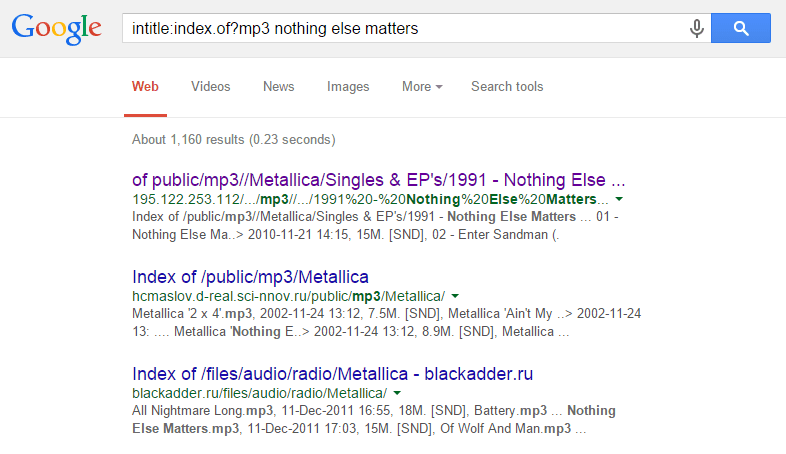6 trucs et astuces Google Drive dont vous ne saviez jamais :- Pensez que vous avez connu Google Drive assez longtemps pour tout savoir? Eh bien, je suis désolé de le dire, mais vous vous trompez lourdement. De nombreuses options et fonctionnalités sont disponibles sur Conduire qui ne sont pas connus de bon nombre de ses utilisateurs. Vous pouvez Partager des fichiers de grandes tailles en utilisant facilement Conduire, publier un document sur le Web, accéder Google Drive fichiers via Gmail, Google Plus etc. Alors qu'est-ce que tu attends? Plongez dans l'article pour apprendre un tout nouvel ensemble de trucs et astuces super cool !
A lire aussi :52 Trucs et astuces de recherche Google
Partager des fichiers de plus de 25 Mo
Gmail, Facebook etc ne vous permettent pas d'envoyer des fichiers dont la taille dépasse la limite de 25 Mo. cependant, Google Drive est tout à fait une exception et s'est avérée extrêmement utile.
- Tout d'abord, téléchargez le dossier ou le fichier que vous souhaitez partager Google Drive. Maintenant, faites un clic droit sur le dossier ou le fichier téléchargé et cliquez sur le Partager option.

- À l'étape suivante, vous pouvez soit copier le lien de partage et l'envoyer aux personnes auxquelles vous souhaitez que le fichier soit partagé. avec ou vous pouvez simplement spécifier qui tous doivent avoir accès pour afficher ou modifier le fichier ou le dossier que vous avez téléchargé.

Joindre des fichiers Google Drive sur Gmail
Pour envoyer un Conduire fichier à quelqu'un, il n'est pas nécessaire de télécharger le fichier sur votre PC à partir du Conduire et attachez-le à votre Gmail. Vous pouvez joindre un fichier google drive avec votre Gmail d'un simple clic.
- Au moment de composer le courrier, il suffit de cliquer sur le Conduire icône comme indiqué dans la capture d'écran.

- Vous pouvez maintenant choisir le fichier à envoyer, parmi les fichiers et dossiers répertoriés sous le Mon Drive languette.

Partager des photos sur Google Plus directement
- Tout d'abord, cliquez sur le Caméra icône associée au État de mise à jour zone de texte. Comme suivant, cliquez sur le Vos photos Google bouton.

- Sous le Google Drive onglet, vous pouvez sélectionner les photos à partager sur Google Plus.

Collecter des données à l'aide de Google Forms
Les formulaires Google sont très utiles si vous devez collecter des données auprès de personnes. Les formulaires sont faciles à gérer et extrêmement utiles. Vous pouvez envoyer des liens de formulaire aux personnes et elles peuvent remplir les données requises. Tout sera soigneusement compilé dans une feuille de calcul lorsque vous souhaitez afficher les réponses.
- Pour créer un nouveau Formulaire Google, lancement Google Drive, cliquer sur Nouveau bouton, puis sur Suite et enfin sur Formulaires Google.

- Vous pouvez maintenant ajouter des questions et définir les réponses. Une fois que vous avez terminé, vous pouvez cliquer sur le Envoyer en haut pour partager le formulaire avec quelqu'un. Une fois qu'ils ont répondu au formulaire, vous pouvez choisir d'être averti en modifiant les paramètres.

Historique des révisions
Vous pouvez toujours revenir à une ancienne version d'un document en utilisant le Historique des révisions fonctionnalité. Ouvrez simplement le fichier que vous voulez et cliquez sur le Déposer languette. Maintenant, cliquez sur Voir l'historique des révisions.
Publier sur le Web
Si vous souhaitez partager votre document avec un public plus large, vous pouvez utiliser le Publier sur le Web caractéristique de Google Chrome. Ouvrez simplement le Déposer onglet et cliquez sur l'option qui dit Publier sur le Web.
Voici donc quelques-uns des plus utiles Google Drive trucs et astuces peu connus. J'espère que vous vous êtes amusé à lire l'article.